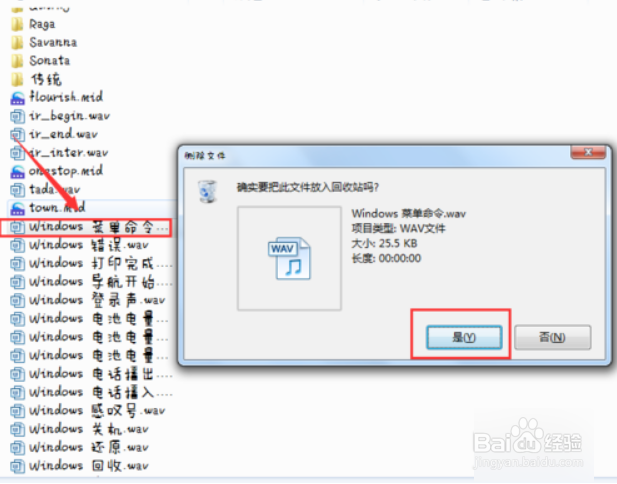1、有时候我们在删除文件的时候会弹出【权限不足】的提示。我们点击【重试】按钮,可还是不管用,这时候该怎么办呢。

2、首先我们先选定这个文件,然后鼠标右键选择【属性】这一项(快捷键是Alt+Enter)。
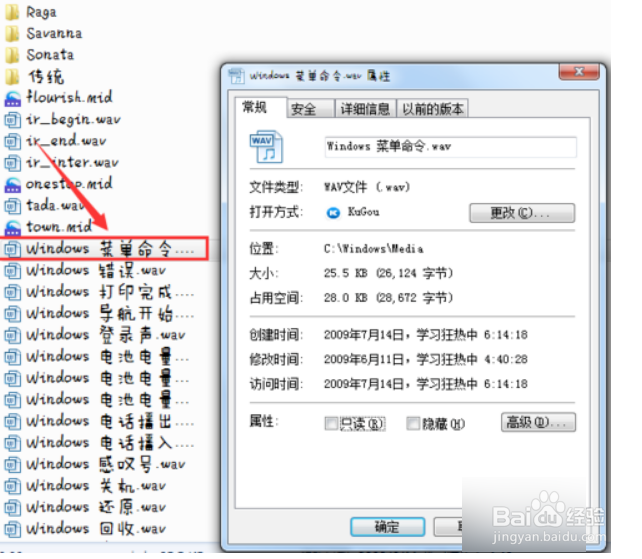
3、接着我们在属性面板,选择【安全】一项后,会很清楚的看到各个用户对该文件的权限。

4、而刚才的提示我们看到了,它是说我们需要User-20141001NI\Administration对这个文件有删除权限才能对这个文件进行删除操作。

5、那么我们就可以找到这一项(如下图),然后我们点击【编辑】。

6、接着我们在【完全控制】框上打上一个勾,点击确定就可以了
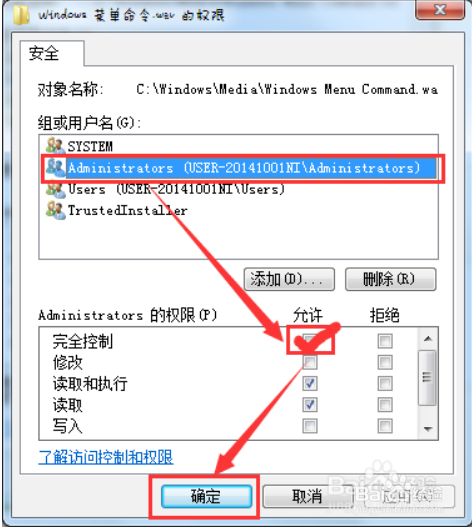
7、然后它就会提示:【您将要更改系统文件夹的权限设置。。。】,不要管他,我们点击确定。
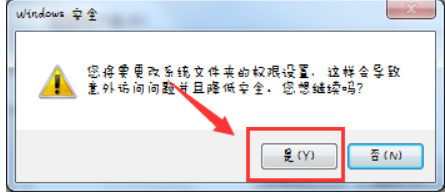
8、接着我们在试着删除这个文件的时候,会发现我们已经可以将这个文件删除了。